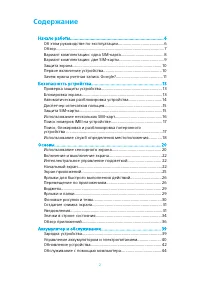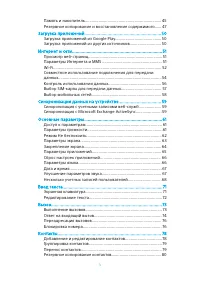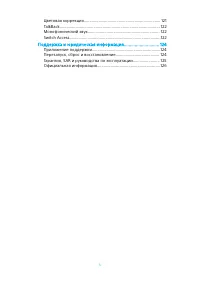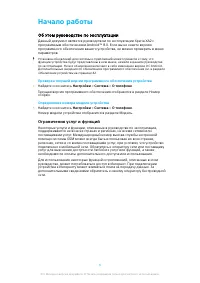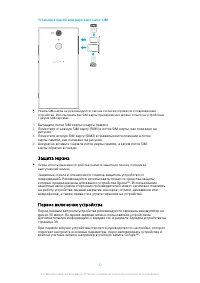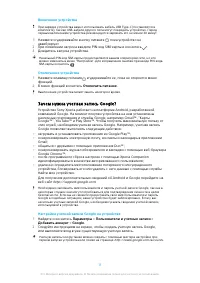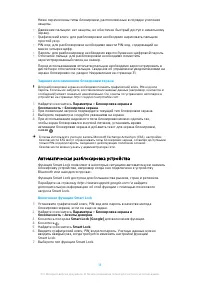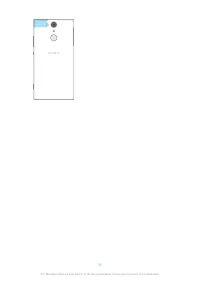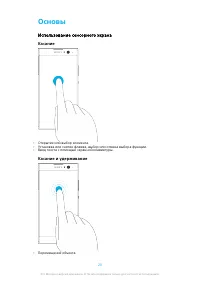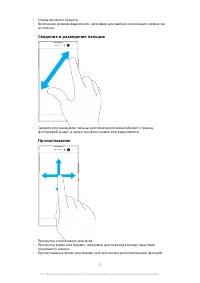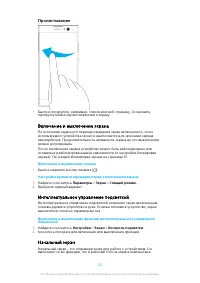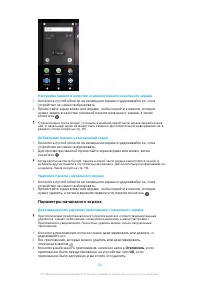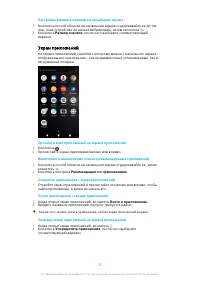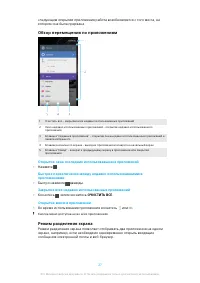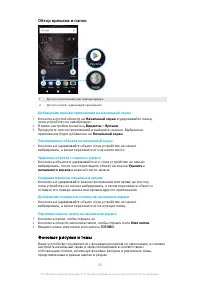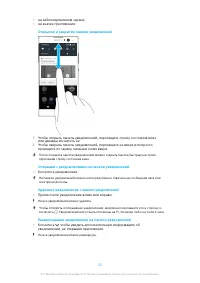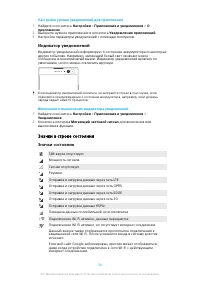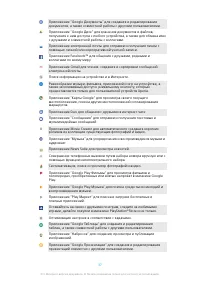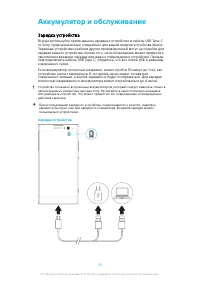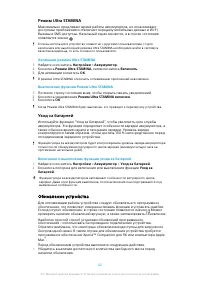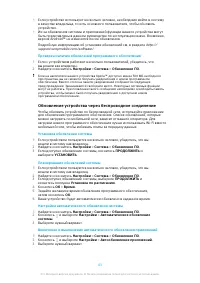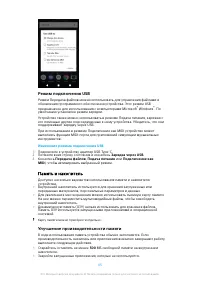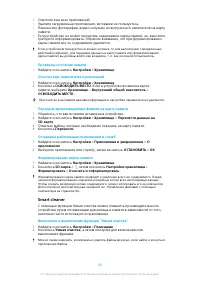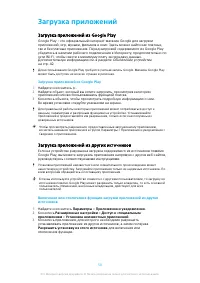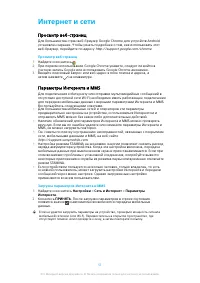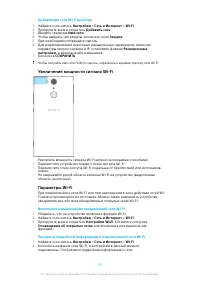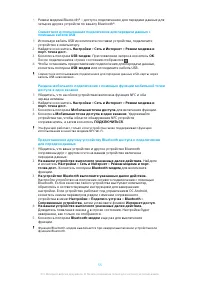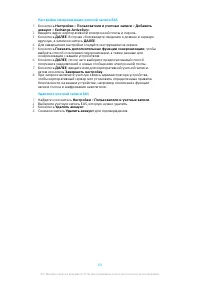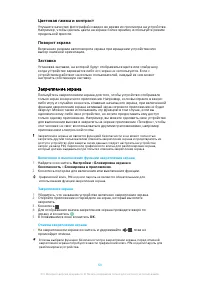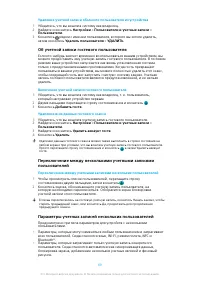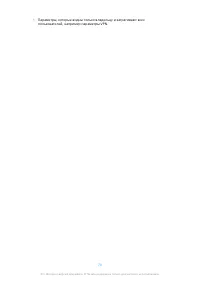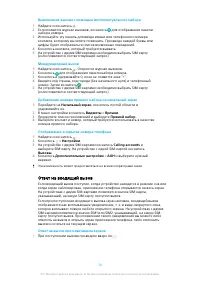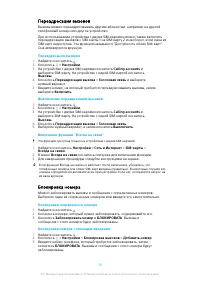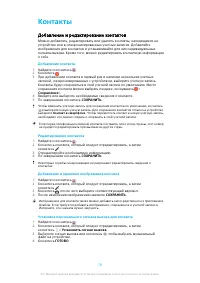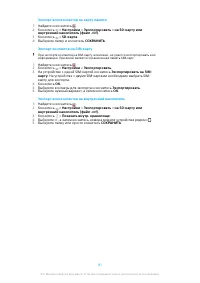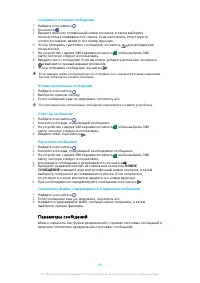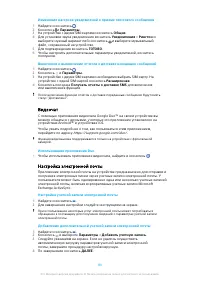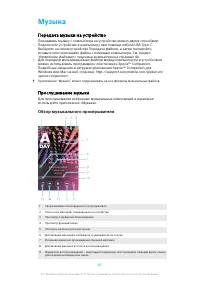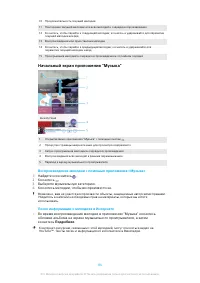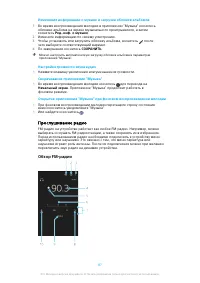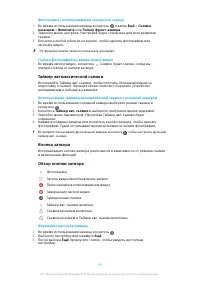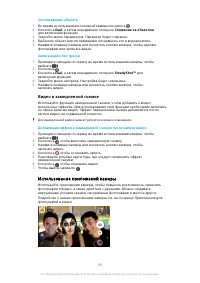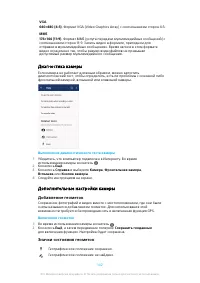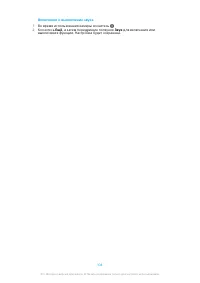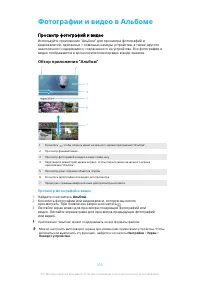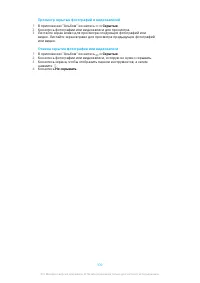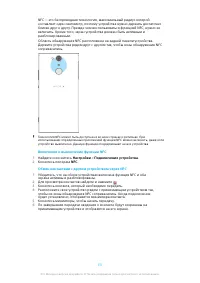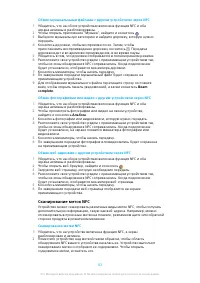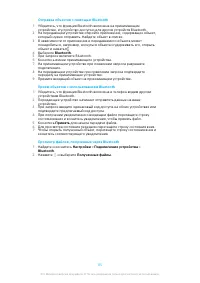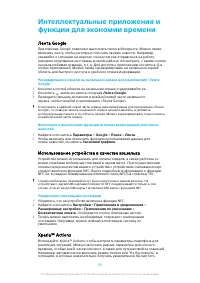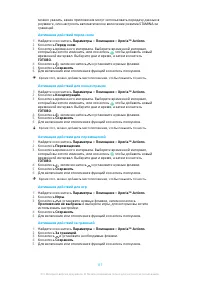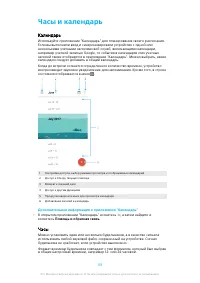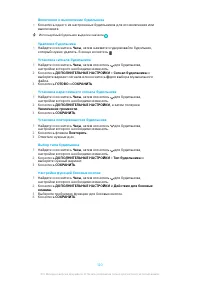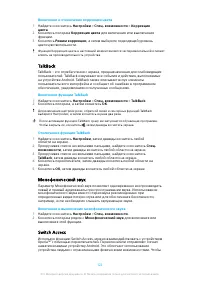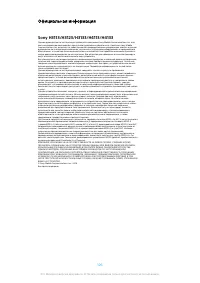Смартфоны Sony Xperia XA2 DS Pink (H4113) - инструкция пользователя по применению, эксплуатации и установке на русском языке. Мы надеемся, она поможет вам решить возникшие у вас вопросы при эксплуатации техники.
Если остались вопросы, задайте их в комментариях после инструкции.
"Загружаем инструкцию", означает, что нужно подождать пока файл загрузится и можно будет его читать онлайн. Некоторые инструкции очень большие и время их появления зависит от вашей скорости интернета.
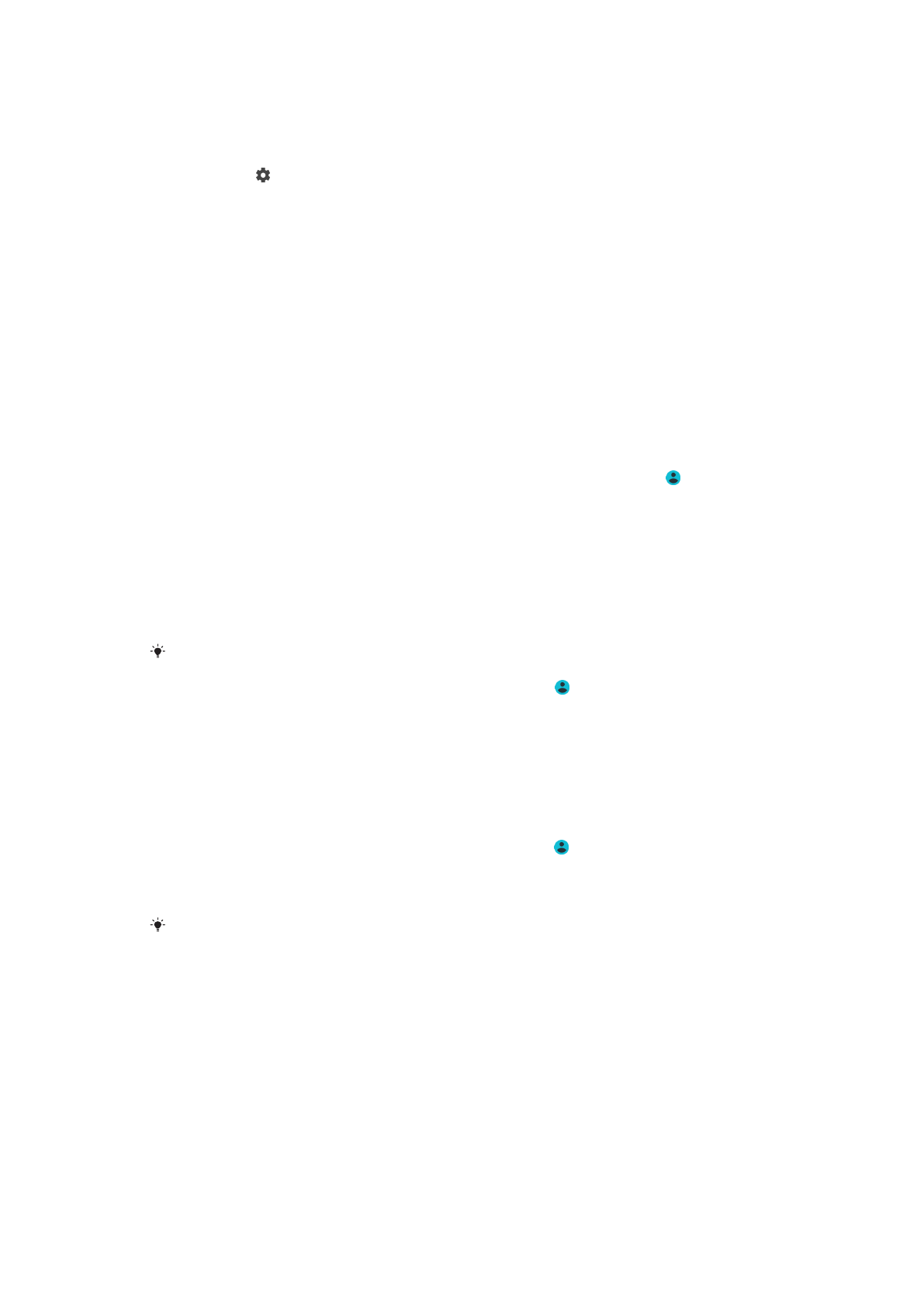
Удаление учетной записи обычного пользователя из устройства
1
Убедитесь, что вы вошли в систему как владелец.
2
Найдите и коснитесь Настройки > Пользователи и учетные записи >
Пользователи.
3
Коснитесь рядом с именем пользователя, которого вы хотите удалить,
затем коснитесь Удалить пользователя > УДАЛИТЬ.
Об учетной записи гостевого пользователя
Если кто-нибудь захочет временно воспользоваться вашим устройством, вы
можете предоставить ему учетную запись гостевого пользователя. В гостевом
режиме ваше устройство запускается как вновь установленная система
только с предустановленными приложениями. Когда гость прекращает
пользоваться вашим устройством, вы можете полностью удалить этот сеанс,
чтобы следующий гость мог запустить «чистую» систему заново. Учетная
запись гостевого пользователя является предустановленной, и ее нельзя
удалить.
Включение учетной записи гостевого пользователя
1
Убедитесь, что вы вошли в систему как владелец, т. е. пользователь,
который настраивал устройство первым.
2
Двумя пальцами перетащите строку состояния вниз и коснитесь .
3
Коснитесь Добавить гостя.
Удаление всех данных гостевого сеанса
1
Убедитесь, что вы вошли в учетную запись гостевого пользователя.
2
Найдите и коснитесь Настройки > Пользователи и учетные записи >
Пользователи.
3
Найдите и коснитесь Удалить аккаунт гостя.
4
Коснитесь Удалить.
Удаление данных гостевого сеанса можно также выполнить в строке состояния на
любом экране при условии, что вы вошли в учетную запись гостевого пользователя.
Просто перетащите строку состояния вниз и коснитесь , а затем Удалить аккаунт
гостя.
Переключение между несколькими учетными записями
пользователей
Переключение между учетными записями нескольких пользователей
1
Чтобы просмотреть список пользователей, перетащите строку
состояния вниз двумя пальцами, затем коснитесь .
2
Коснитесь значка, обозначающего учетную запись пользователя, на
которую необходимо переключиться. Отобразится экран блокировки
учетной записи этого пользователя.
Если вы переключились на гостевую учетную запись, коснитесь Начать заново, чтобы
стереть предыдущий сеанс, или коснитесь Да, продолжить для продолжения
предыдущего сеанса.
Параметры учетных записей нескольких пользователей
Предусмотрено три типа параметров для устройств с несколькими
пользователями.
•
Параметры, которые могут изменяться любым пользователем и затрагивают
всех пользователей. Сюда относится язык, Wi-Fi, режим полета, NFC и
Bluetooth®.
•
Параметры, которые затрагивают только учетную запись конкретного
пользователя. Сюда относится автоматическая синхронизация данных,
блокировка экрана, добавление нескольких учетных записей и фоновый
рисунок.
69
Это Интернет-версия документа. © Печать разрешена только для частного использования.
Характеристики
Остались вопросы?Не нашли свой ответ в руководстве или возникли другие проблемы? Задайте свой вопрос в форме ниже с подробным описанием вашей ситуации, чтобы другие люди и специалисты смогли дать на него ответ. Если вы знаете как решить проблему другого человека, пожалуйста, подскажите ему :)